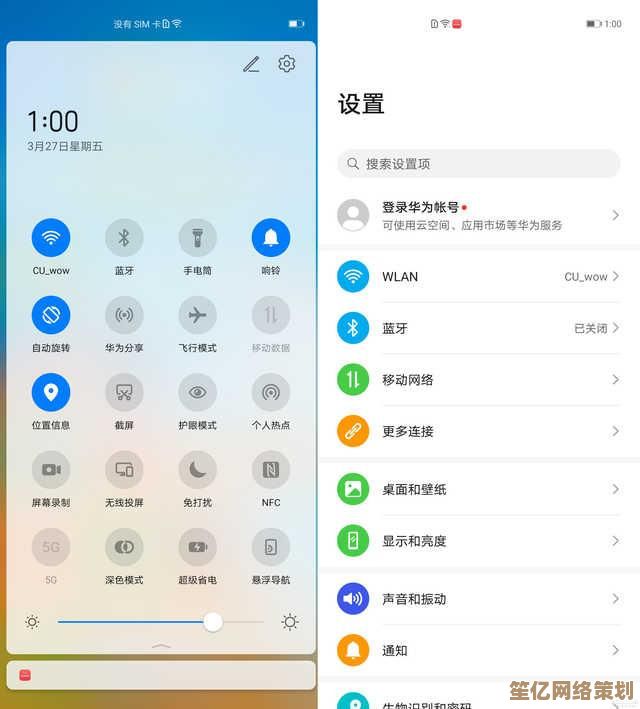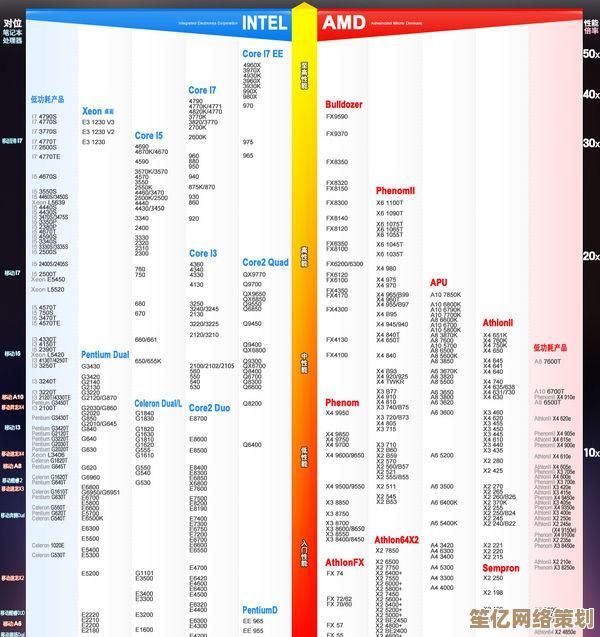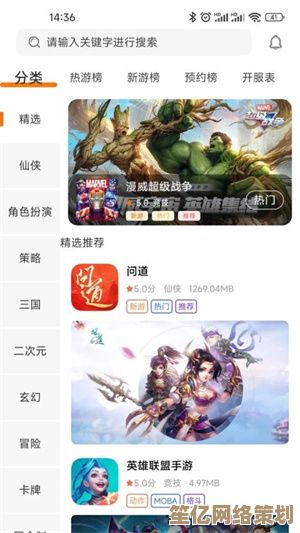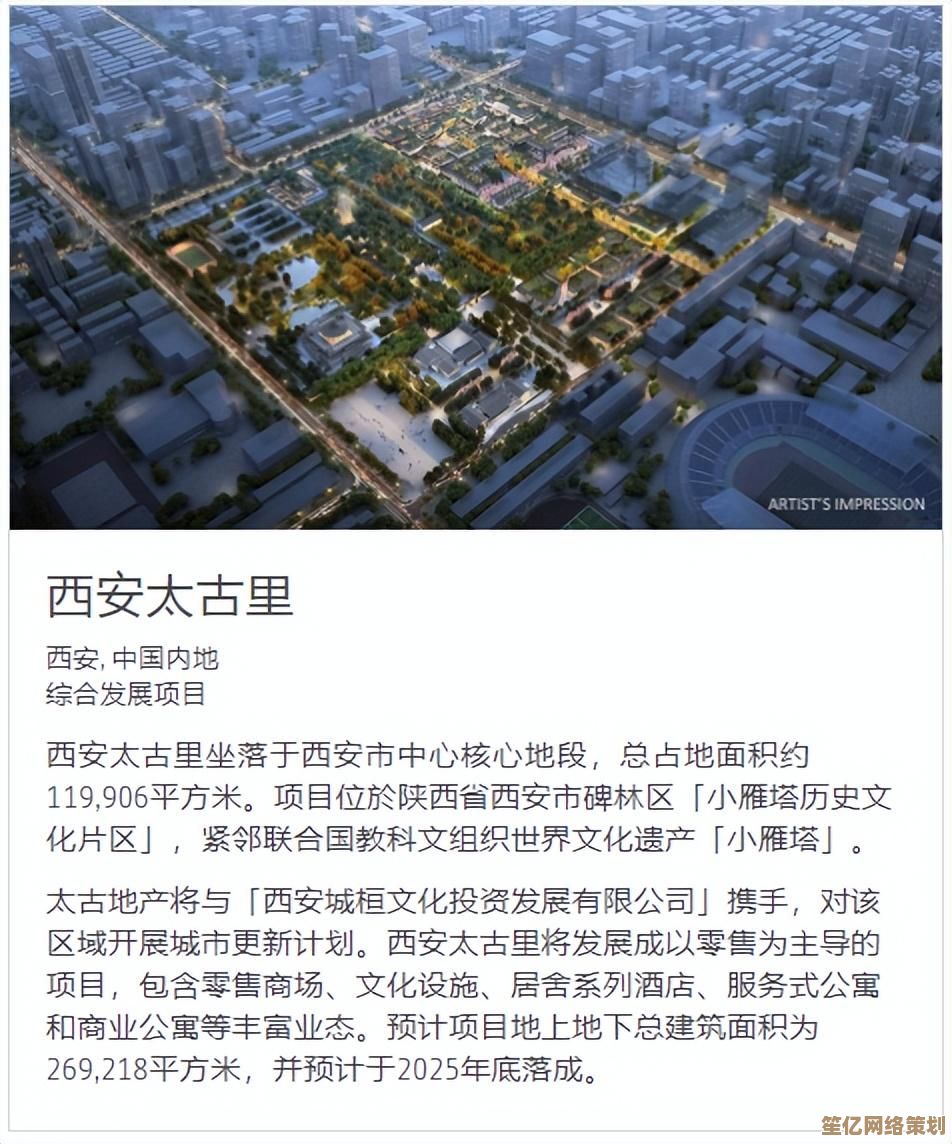如何为Win11选择硬盘分区格式?详解MBR与GUID的区别及使用场景
- 问答
- 2025-10-03 15:45:24
- 1
嘿,你刚装完Windows 11,或者正打算升级,结果在分区那一步卡住了?🤔 系统问你要用 MBR 还是 GUID(也叫 GPT)来分区——是不是瞬间有点懵?别急着点“下一步”,这东西选错了,轻则重装,重则…数据全没(别问我怎么知道的😅)。
我之前帮朋友重装系统,他旧电脑突然开不了机,一看,用的还是老MBR格式,系统崩了之后数据恢复差点把人搞疯,所以今天咱们就聊聊这个看似枯燥但其实巨重要的分区格式选择问题。
先别睡!MBR 和 GPT 到底是什么鬼?
简单粗暴版:
- MBR(主引导记录):老古董,1983年就出来了,兼容性强到连你爷爷的Windows XP都能用。
- GPT(GUID 分区表):新青年,配合 UEFI 启动,更适合现代电脑,Win8 以后的主流。
但如果你只记这个,那就太“教科书”了——我真正想说的是:选哪个根本不是技术问题,而是“你这台电脑到底多大岁数”的问题。
细节对比:不只是“新旧”那么简单
说几个你可能根本没注意过的点:
-
MBR 只支持最大 2TB 的分区
如果你现在拿着块 4TB 的硬盘还想分个 C 盘 D 盘,MBR 直接歇菜,我上次看到一个哥们非要用 MBR 分区4TB硬盘,结果只能认出2TB,剩下的空间直接“消失”,他还以为是硬盘坏了…🙄 -
GPT 理论上分区数量几乎无限,MBR 只有4个主分区
如果你喜欢把软件、游戏、电影、备份全拆得清清楚楚,MBR 会让你非常憋屈。 -
MBR 没有备份结构,崩了就是崩了
它的引导信息就存在硬盘开头那一丢丢位置,一旦损坏——恭喜你,进入“修复模式-重装-骂街”循环,GPT 则在头尾都存了一份,坏了一个还能用另一个顶上去。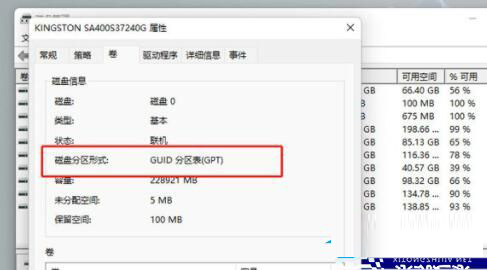
-
启动方式完全不同:
MBR 搭配传统 Legacy BIOS,开机自检慢得像老牛拉车;GPT 必须配 UEFI,开机速度嗖嗖的✨,还支持安全启动(Secure Boot)——虽然有时候装Linux会被这功能气死。
“那我到底该怎么选?!”(附真实翻车案例)
说人话版选择指南:
-
选 GPT 的情况:
- 电脑是2015年后买的(大概率支持UEFI);
- 硬盘容量 > 2TB;
- 你想用双系统(比如Win11+Linux),且不想引导崩掉;
- 你惜数据如命,怕突然崩溃。
像我自己的台式机,2021年配的,1TB SSD+2TB HDD,全GPT分区,有一次系统更新抽风,开机黑屏,但靠着UEFI的恢复环境直接回滚了,数据一点没丢,谢天谢地😇。
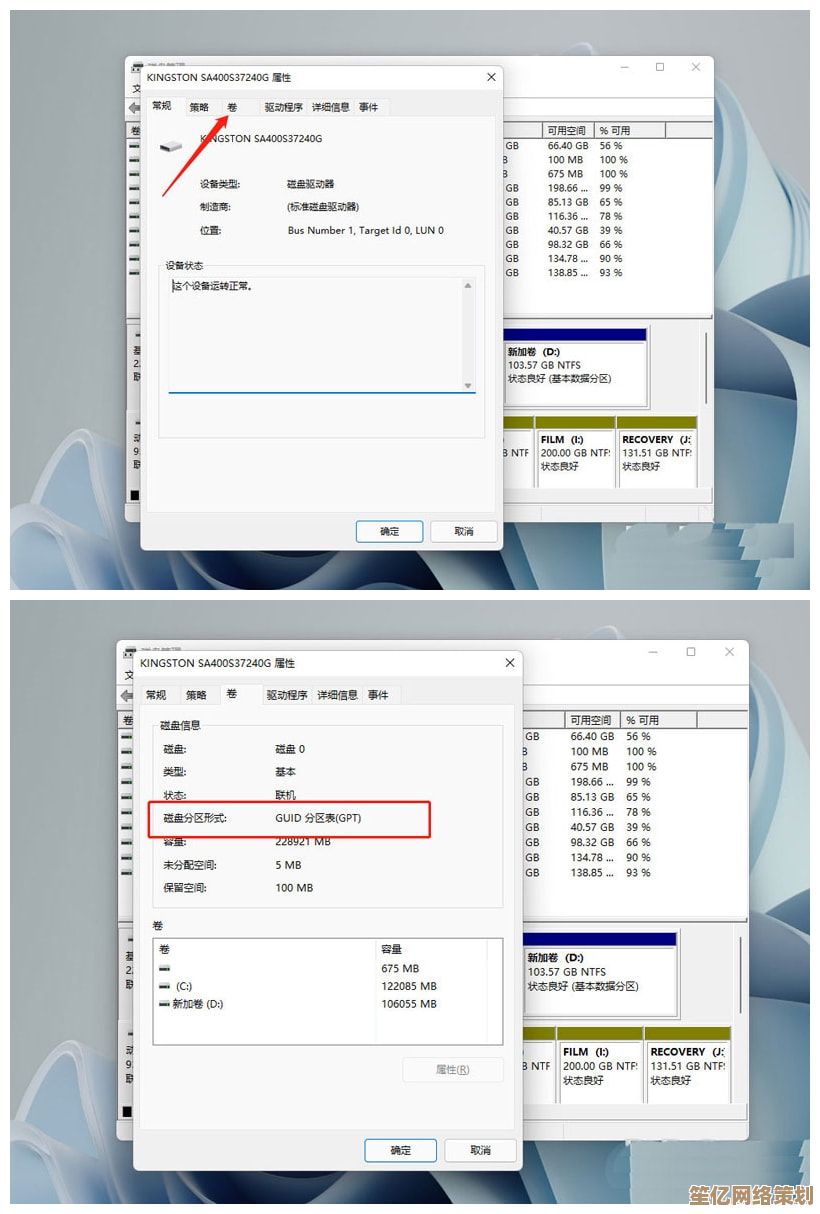
-
选 MBR 的情况:
- 你的电脑是十年前的老机子(只支持传统BIOS);
- 硬盘小于2TB;
- 你要装 Windows 7 或更老的系统(🤫 但真心不建议再坚守了)…
我大学时的旧笔记本换固态时强行改了GPT,结果BIOS不认识,最后只能改回MBR才装上系统——有些老硬件真别跟它较劲。
一个小提醒:转换工具不是万能的
DiskGenius 或者 Windows 自带的 mbr2gpt 可以无损转换,但——转换前一定备份数据! 我见过有人没备份直接转,结果分区表出错,照片全没了,有些旧主板即便转了GPT,BIOS设置里没开启UEFI的话照样启不动,白忙活一场。
别纠结,2024年了,无脑GPT吧!
除非你的电脑老到可以进博物馆,否则真的一律推荐GPT+UEFI,速度快、稳定、支持大硬盘,这才是现代系统该有的样子。
如果实在不确定,开机时狂按 F2/Del 进 BIOS,看看有没有 UEFI 字样,或者启动选项里有没有 “UEFI:XXX” ,有?那就放心用GPT。
最后啰嗦一句:分区之前,备份好数据(我说第三遍了哦),不管MBR还是GPT,该崩的时候都不会提前打招呼的😬。
本文由符海莹于2025-10-03发表在笙亿网络策划,如有疑问,请联系我们。
本文链接:http://waw.haoid.cn/wenda/18091.html